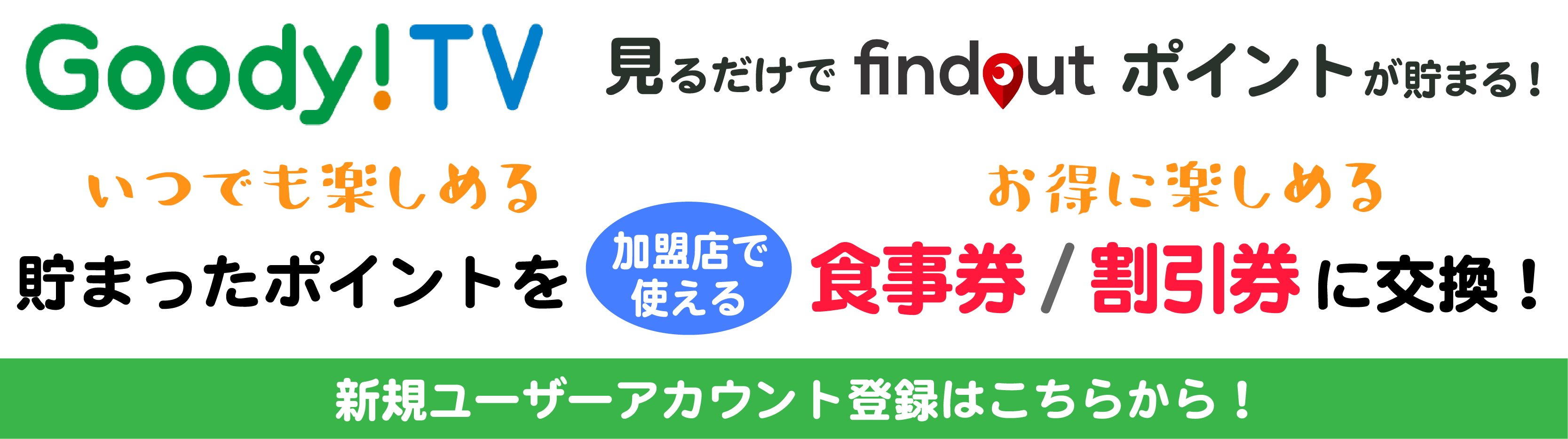FAQ(よくある質問)
利用者向け
Qfindoutポイントとはなんですか?
お店を発見するだけで、ポイントや無料券などのEチケットをGETできるお得なポイントです。
加盟しているお店の近くを歩くだけでポイントがGETできます。
findoutへ
Goody!TVなら動画をみるだけでfindoutポイントがGETできます。
Goody!TVでGETしたfindoutポイントを使うには、アカウント連携を行う必要があります。
※アカウント連携が出来ない場合は、動画をご覧になってからアカウント連携を行ってください
ポイントについて
ポイントを交換する
※アカウント登録し、ログインして動画を視聴すればポイントがたまります
※ポイントは2023年5月31日視聴分より付与されます
※ポイント付与は予告なく終了する場合があります
Qfindoutとアカウント連携ができません
ポイントが発生していない場合、アカウント連携が出来ません。
動画をご覧になってからアカウント連携を行ってください。
Q会員登録は必要ですか?
Goody!TVは無料の動画配信サービスです。動画の視聴については会員(アカウント)登録の必要はありません。スマホ用アプリ(PWA)を利用してコメント投稿などのサービスをご利用いただく場合は会員(アカウント)登録を行ってください。
Q会費など利用料はかかりますか?
無料でご利用いただけます。
QスマートフォンでGoody!TVを利用したいのですがどうすればいいでしょうか?
goody-tv.comかgoody-tv.onlineにアクセスしていただきブラウザー上でご覧いただけます。
スマホ専用アプリ(PWA)をダウンロードしていただき視聴することをお勧めいたします。
Qアカウントを登録すると何ができるようになりますか?
動画に対するコメントの書き込みやチャンネルのコミュニティに参加いただけます。
Qアカウントを削除するにはどうすればいいですか?
アカウントの削除をご希望の方はログイン後、メニューの「登録情報」→「アカウント削除」からお手続きください。
なお、アカウントを削除するとGoody!TVアカウントを利用したすべてのサービスがご利用いただけなくなります。
Q個人情報の取り扱いはどうなっていますか?
プライバシーポリシーをご覧ください。
Q海外でも動画を視聴できますか?
海外でも視聴することはできますが、日本国内向けのサービスとなっております。
- ただし、プロキシサーバを経由した通信やそれを利用したVPNサービスについては、国内であってもご利用いただけない場合がございます。
Q視聴するとどのくらいの通信量を使いますか?
利用者のデバイスに合わせて自動で解像度と転送ビットレート(転送速度)を調整して配信します。デバイスや動画の長さによって異なりますが、640x360pixの解像度で8分程度の動画を500Kbpsで視聴すると約35MBくらいの通信量が必要となります。Wi-Fiがつながる環境でご視聴いただくことをおすすめいたします。
Q動画のダウンロード・保存・コピーなどはできますか?
動画はストリーミング配信のため、ダウンロード・保存・コピーは出来ません。
また、コンテンツの著作権上の都合により、ダウンロード・保存・コピーは出来ません。
Q動画を再生することが出来ません。
インターネットの通信速度が十分でないか、ご利用端末が動作推奨環境を満たしていない可能性があります。動作推奨環境をご確認ください。
■ パソコン
- ご利用のブラウザでCookieを「受け入れる」に設定してください。
- ブラウザのキャッシュを削除してください。
- パソコンで広告をブロックするプラグインが有効になっている場合、無効にしてから再度お試しください。
- アカウントを開設し、ログインしてください。
- ご使用のパソコンを再起動してください。
■ スマートフォン・タブレット
- Wi-Fiなど安定した通信環境下で再度試してみてください。
- 不要なタスクなどを削除して、端末のメモリ容量を空けてください。
- スマートフォン・タブレットで広告をブロックするプラグインが有効になっている場合、無効にしてから再度お試しください。
- スマホ用アプリ(PWA)やご使用中のブラウザを立ち上げてログインしてください。
- ご使用の端末を再起動してください。
Q動画の画質は調整できますか?
ご利用のデバイスに最適な画質に調節して配信されます。インターネットの通信速度が不足している場合に適正画質以下で配信されることがあります。
- 最高画質はフルハイビジョン(解像度1920×1080/ビットレート3Mbps)となります。
QCMをスキップすることは出来ますか?
「Goody!TV」は広告型の無料動画配信サービスですので、プレイヤー内のCMをスキップすることは出来ません。
Q動画プレイヤーの表示サイズを変更出来ますか?
スマートフォン、タブレット、パソコンでは動画プレイヤーの表示サイズは変更出来ません。
動画プレイヤーの拡大ボタンを押すと全画面表示で視聴いただくことが出来ます。
Q「Cookieを有効にしてください」と表示されます。
ご利用いただくにはブラウザで「Cookieを受け入れる」設定にする必要があります。ウイルスソフトなどの影響により「受け入れない」になっている場合がありますので、ブラウザの設定状況をご確認のうえ「Cookieを受け入れる」設定にしてください。
QIDを忘れてしまいました。どうすればいいでしょうか?
IDはアカウント作成時に登録したメールアドレスになります。
Qメールアドレスを変更したいのですが、どうすればいいでしょうか?
メニューの「登録情報」→「メールアドレス変更」から変更することができます。
その際、ログインIDも変更になります。
Qパスワードを忘れてしまいました。再発行するにはどうすればいいでしょうか?
パスワードをご失念された場合は、こちらからパスワードを再設定することができます。
パスワード再設定画面でメールアドレスをご入力いただき、パスワード再設定メールを受信してください。
フィルタリング機能などでメールの受信に制限をかけている場合、パスワード再設定メールが受信できない場合があります。
『@goody-tv.online』からのメールが受信できる設定にしていただいたうえでパスワード再設定を行ってください。
-
パスワード再設定メールに記載されたURLは有効期限が24時間となっています。
1回限りご利用可能なURLとなっておりますので、何度も同じリンクへアクセスしますと リンクが無効となり設定に失敗することがあります。
その際は再度パスワード再設定メールの受信から行っていただけますようお願いいたします。
Qパスワードを変更するにはどうすればいいでしょうか?
メニューの「登録情報」→「パスワード変更」から変更することができます。
Q視聴した動画が閲覧履歴に反映されません。
違うデバイスを使って視聴される場合、ログインをしないと履歴が記録されない場合があります。確実に履歴を残したい場合は、アカウントを登録してログインしてから視聴ください。
Qスマートフォンで視聴したいのですが、OSのバージョンなど必要なスペックの指定はあるでしょうか?
【PC】
■Windows
OS:Windows 10以降
ブラウザ:Google Chrome(最新版) / Firefox(最新版) / MicroSoft Edge(最新版)
■Mac
OS:Mac OS Big Sur 以降
ブラウザ:Safari(最新版) / Google Chrome(最新版) / Firefox(最新版)
【スマホ】
■iOS
OS:iOS 14以降
ブラウザ:Safari(最新版) / Google Chrome(最新版)
■Android
OS:Android 9.x 以降
ブラウザ:Google Chrome(最新版)
Q機種変更を行ったのですが、アカウントはそのまま利用できますか?
引き続き同じアカウントをご利用いただけます。機種変更を行った後、スマホ用アプリ(PWA)をgoody-tv.onlineから、再度ダウンロードいただき、アカウントのID(登録メールアドレス)とパスワードを入力してログインしてください。
Qスマートフォンのキャッシュの削除方法を教えてください。
ブラウザのキャッシュを削除することによりログインできない、ページが表示できないといったトラブルが改善できる場合があります。
キャッシュ削除方法は下記をご参照ください。
- キャッシュとは、アクセスしたサイトのデータをブラウザで一時的に保管し、次回以降、同じサイトにアクセスした際に表示を速くする機能です。
▼Android
●Chrome●
Chromeの[メニュー]→[設定]→[プライバシー]を選びます。
一番下の項目[閲覧履歴データを消去]を選び[キャッシュの削除]にチェックを入れて削除してください。
このとき、他の項目もありますのでキャッシュだけを削除したい場合は他のチェックを外して削除してください。
▼iPhone/iPad
●Safari●
[設定]→[Safari]を選び、[履歴とWebサイトデータを消去]でキャッシュを削除してください。
●Chrome●
Chromeの[メニュー]→[設定]→[プライバシー]を選びます。[キャッシュを消去]を選び、キャッシュを消去してください。